Przechowujesz ważne lub prywatne pliki, dokumenty czy zdjęcia w chmurze Dropbox lub na Dysku Google? Często wysyłasz pliki z Androida do chmury? Zobacz, jak zaszyfrować dane w Androidzie przed wysłaniem ich do internetowego dysku.
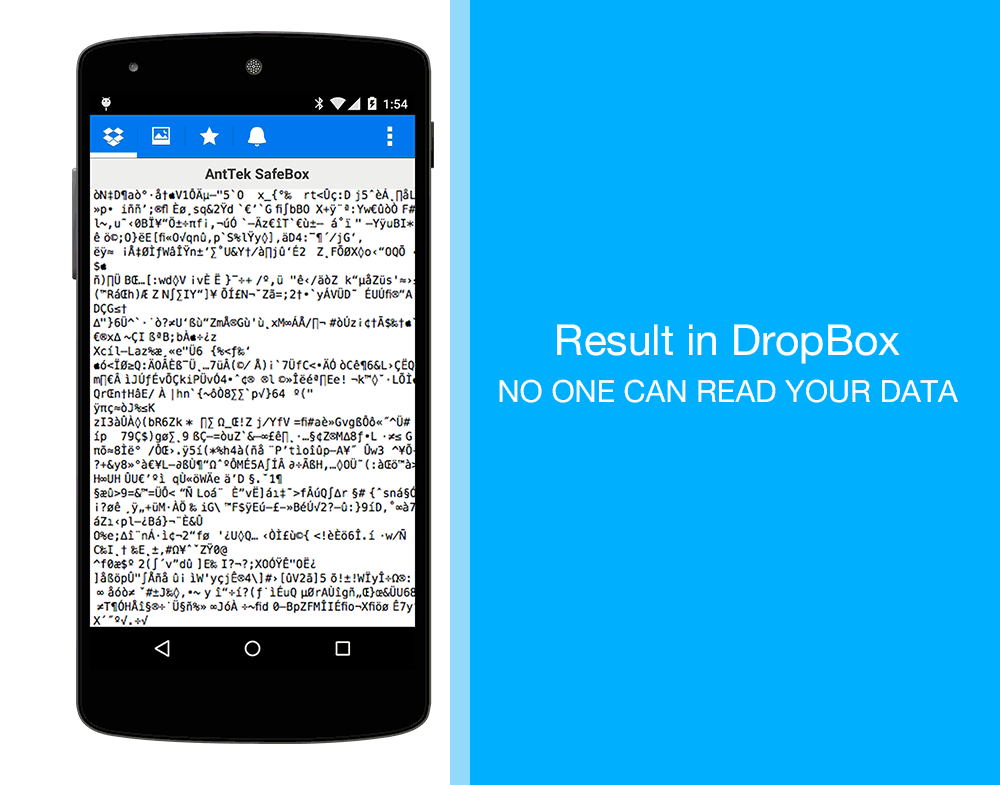
Przechowywanie plików w chmurze ma ten plus, że logując się z dowolnego komputera jesteśmy w stanie uzyskać dostęp do wszystkich plików zsynchronizowanych z innych urządzeń. To, co jest plusem, może stać się kiedyś minusem, gdy ktoś niepowołany uzyska dostęp do naszego konta, a co za tym idzie do wszystkich naszych plików.
Szyfrowanie danych przed wysłaniem do chmury
Oczywiście większość danych możemy mieć zsynchronizowaną tradycyjnie, aby nie było problemu z odczytywaniem ich na innych komputerach czy telefonach. Jeśli jednak mamy jakieś prywatne zdjęcia, firmowe dokumenty czy inne ważne dane w telefonie, to warto przed przesłaniem do chmury je zaszyfrować. Można to bardzo prosto, intuicyjnie i przyjemnie zrobić za pomocą aplikacji SafeBox.
SafeBox to narzędzie do szyfrowania danych i prywatny sejf jednocześnie. Pliki w SafeBox mogą być przechowywane tylko lokalnie na telefonie, ale również mogą być automatycznie synchronizowane do Dropboksa lub Dysku Google w formie zaszyfrowanej.
Po uruchomieniu aplikacji musimy ją skonfigurować. Na początku wybieramy, czy chcemy przechowywać pliki tylko lokalnie na telefonie (wtedy aplikacja nie synchronizuje danych i pełni tylko rolę sejfu z zaszyfrowanymi plikami na karcie pamięci), czy też może chcemy szyfrować i jednocześnie wysyłać pliki do chmury Dropbox lub Dysk Google.
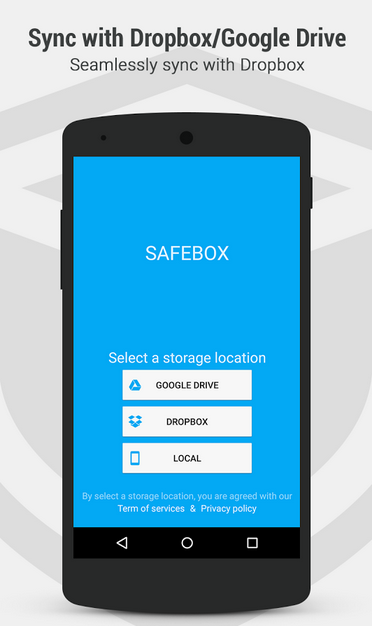
Po wybraniu sposobu przechowywania plików i zalogowaniu się do usługi chmury (lub nie), kolejnym krokiem jest skonfigurowanie sposobu szyfrowania. Wyświetli się nam informacja z ostrzeżeniem, że jeśli zapomnimy hasła, to stracimy dostęp do naszych plików. Następnie wpisujemy dwukrotnie hasło, którym pliki mają być zaszyfrowane (hasło numeryczne).
Po potwierdzeniu danych i ustawieniu hasła wyświetli się zawartość naszego bezpiecznego sejfu. Możemy od razu tworzyć w nim nowe dokumenty lub zdjęcia za pomocą opcji na dolnym pasku (lewa i środkowa ikona), jak również importować istniejące już pliki do sejfu, zabezpieczać je hasłem, szyfrować i wysyłać do zabezpieczonego folderu w chmurze.
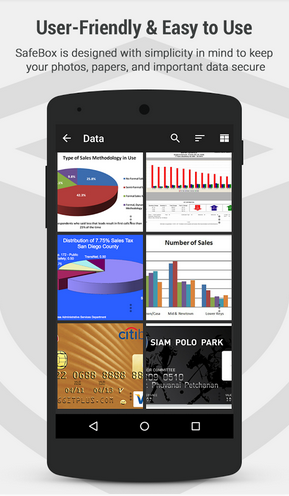
Jeśli chcemy dodać istniejący plik do chmury, to wybieramy opcję w dolnym prawym rogu, a następnie wskazujemy dokument, plik czy zdjęcie. Po dodaniu pliki wyświetlą się w sejfie, zostaną automatycznie zaszyfrowane i ich kopia powstanie w chmurze. Nic więcej nie musimy już robić, są one automatycznie szyfrowane ustawionym wcześniej hasłem. Pliki dostępne w sejfie SafeBox są niedostępne z poziomu żadnej innej aplikacji w Androidzie.
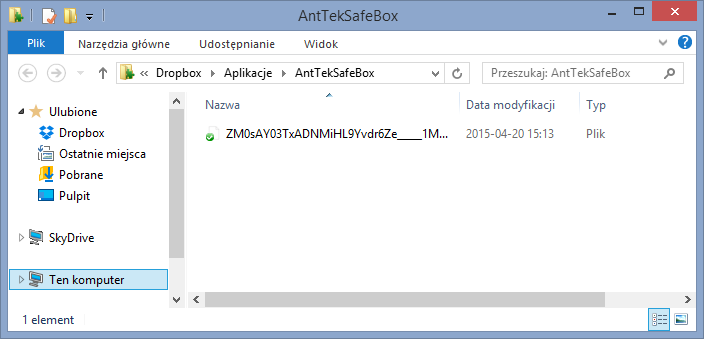
Po odebraniu plików np. na komputerze w wyniku synchronizacji z chmurą, na ekranie wyświetli się tylko plik bez rozszerzenia z dziwną nazwą. Nie da się go w żadne sposób otworzyć. Jego zawartość możemy zobaczyć tylko w aplikacji SafeBox z naszym hasłem.
